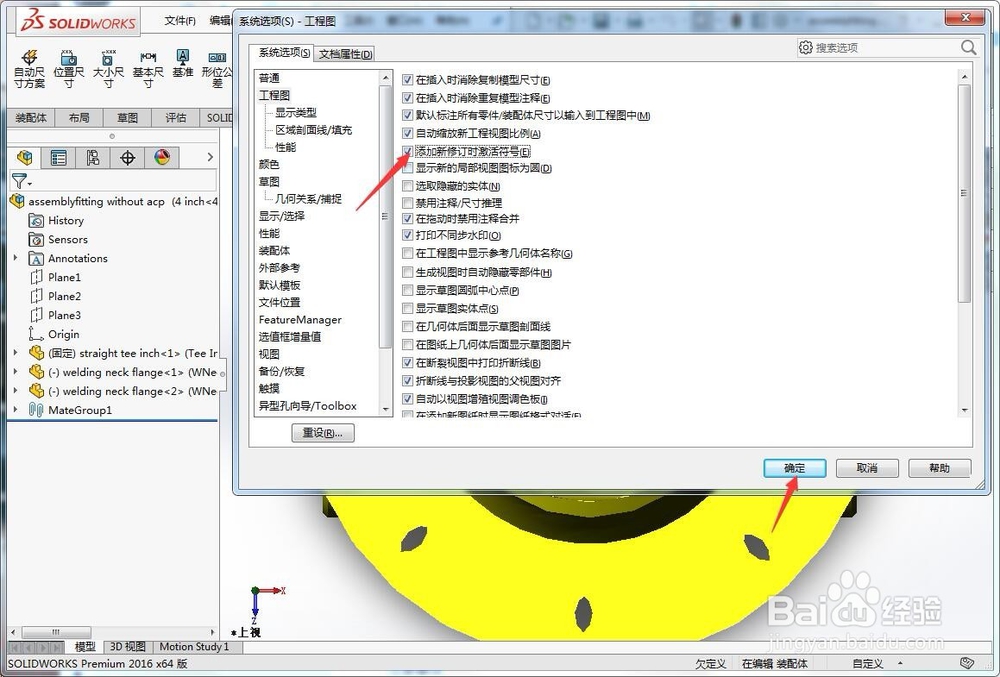1、我们打开solidworks2016软件然后进入到软件的主界面,如图所示;
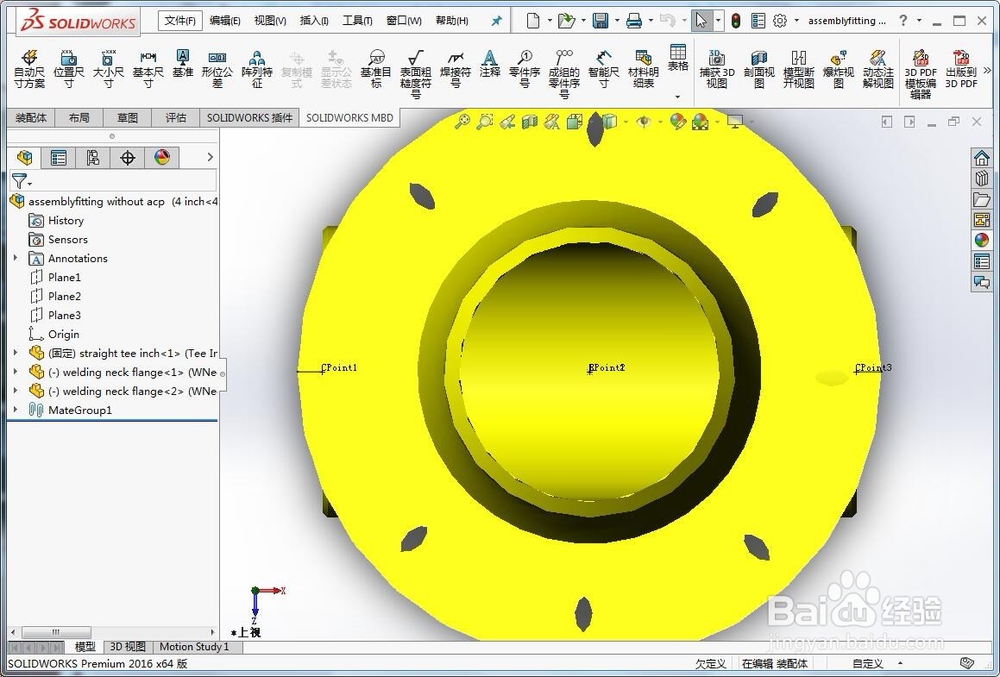
2、接下来我们点击图示的三角符号按钮,如图所示;
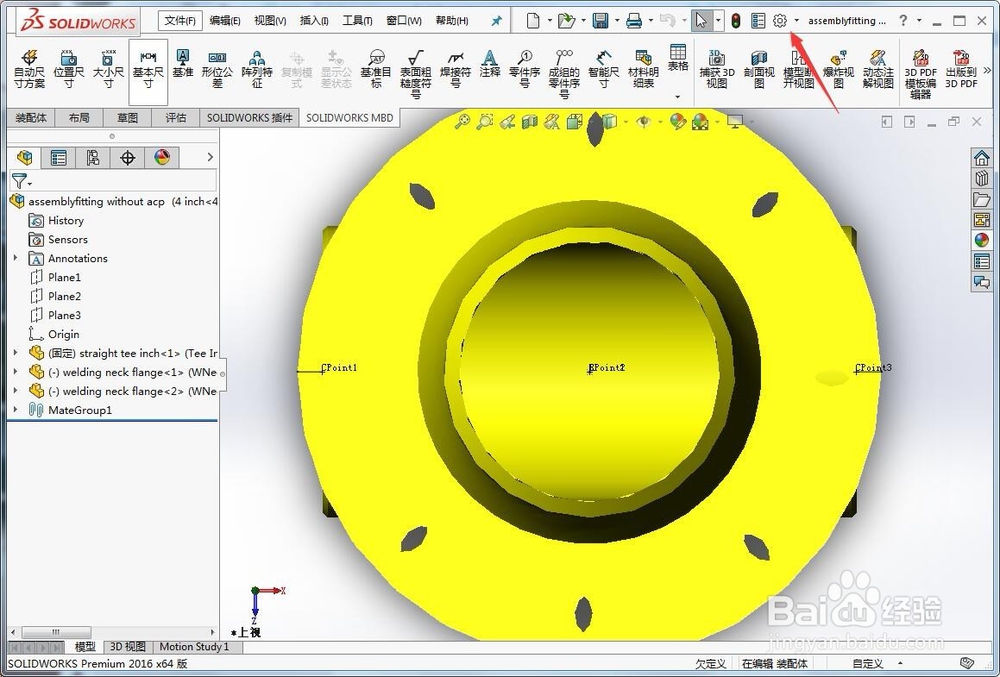
3、我们下一步选择点击三角符号按钮后弹出的选项按钮,如图所示;
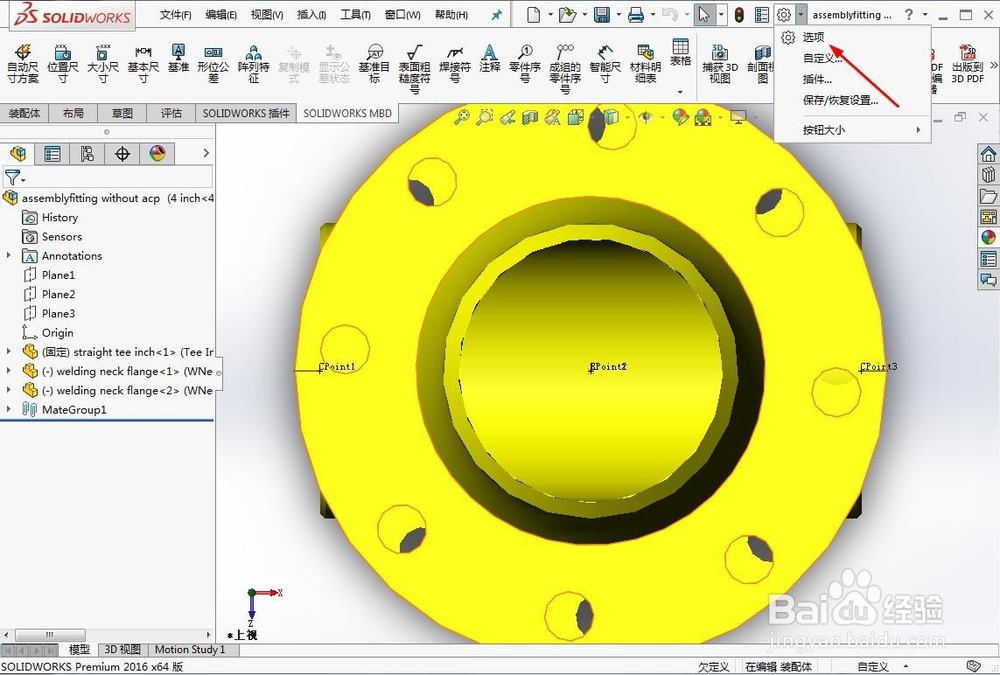
4、我们接着点击图示的系统选项按钮,如图所示;
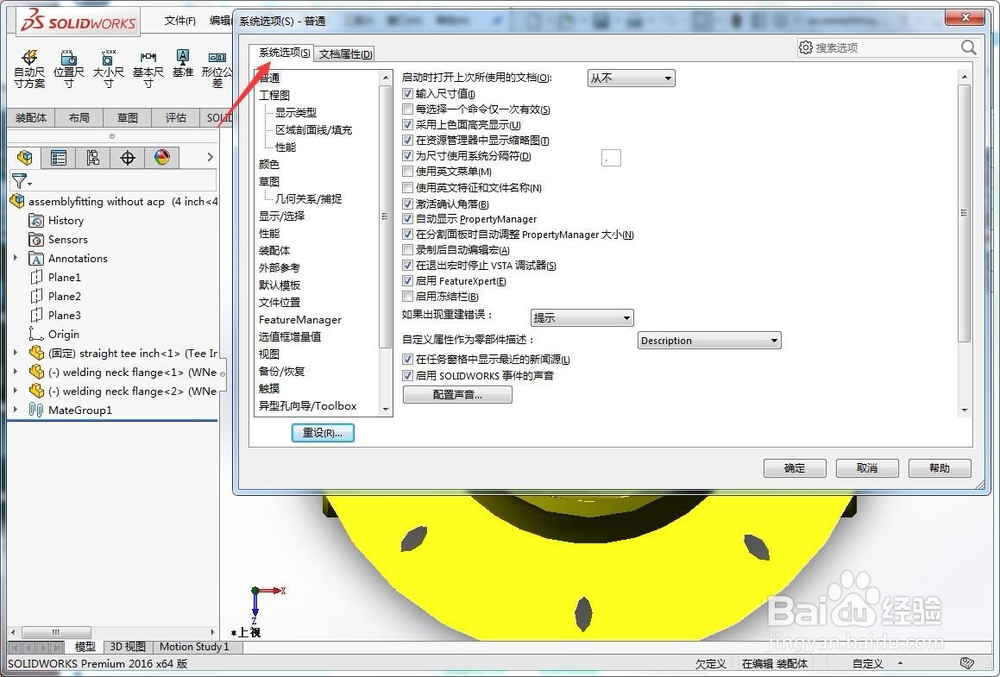
5、接着我们在系统选项下的工程图中找到添加新修订时激活符号选项,如图所示;
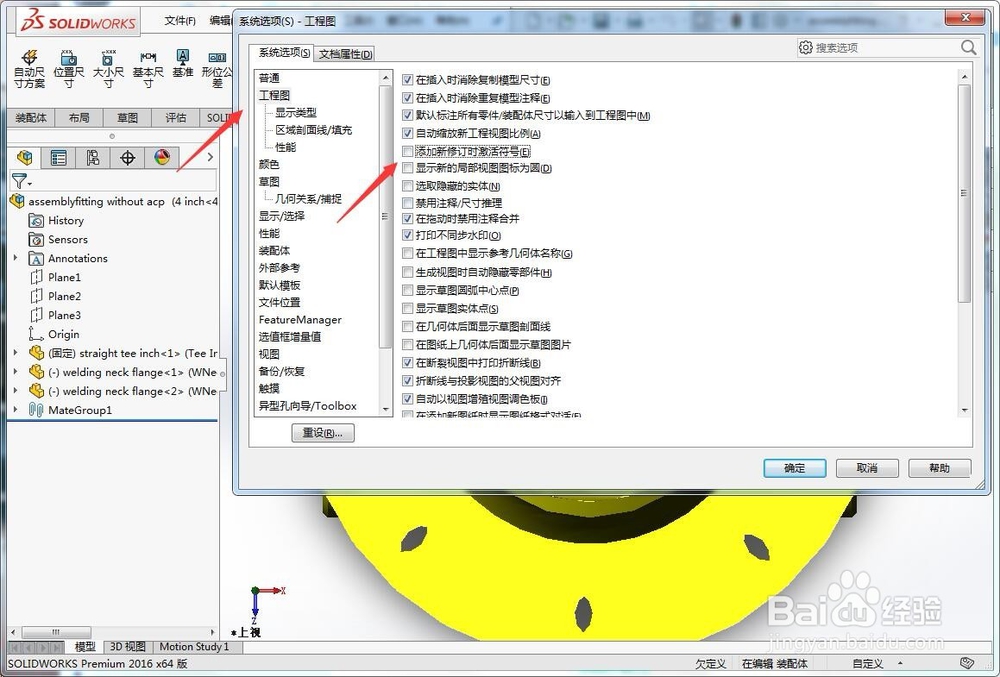
6、接下来我们在添加新修订时激活符号选项前打上勾后再点击确定按钮就完成设置了,如图所示;
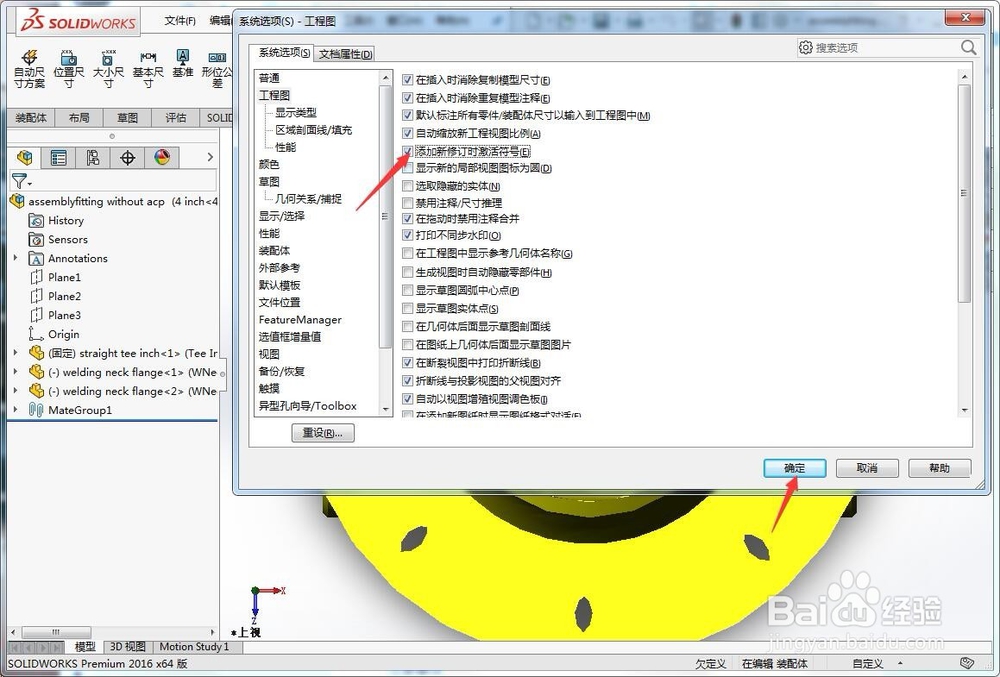
时间:2024-10-12 11:41:43
1、我们打开solidworks2016软件然后进入到软件的主界面,如图所示;
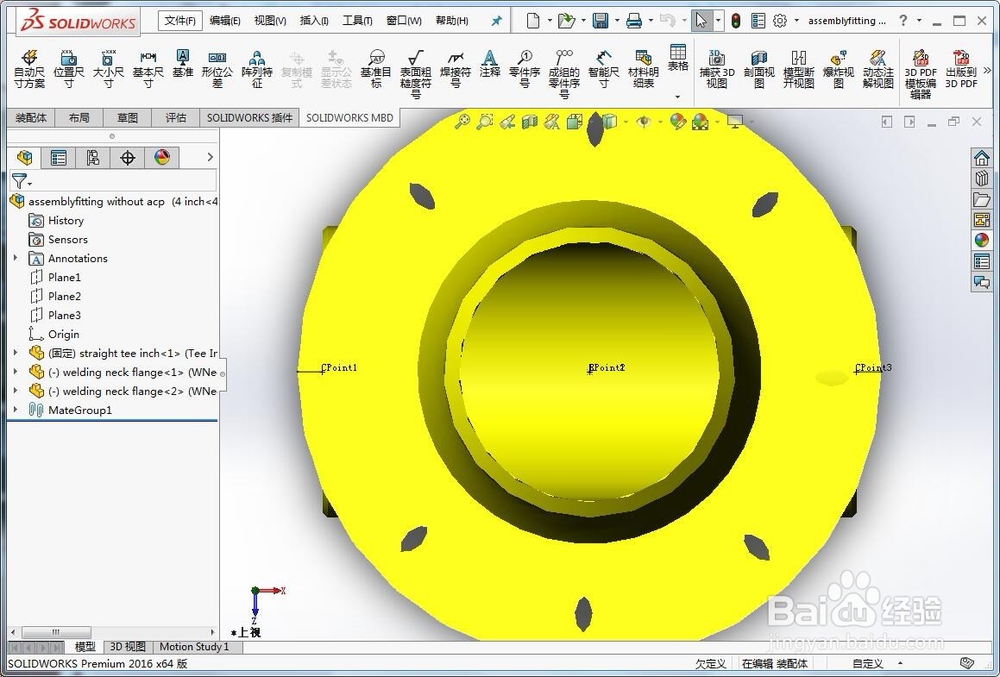
2、接下来我们点击图示的三角符号按钮,如图所示;
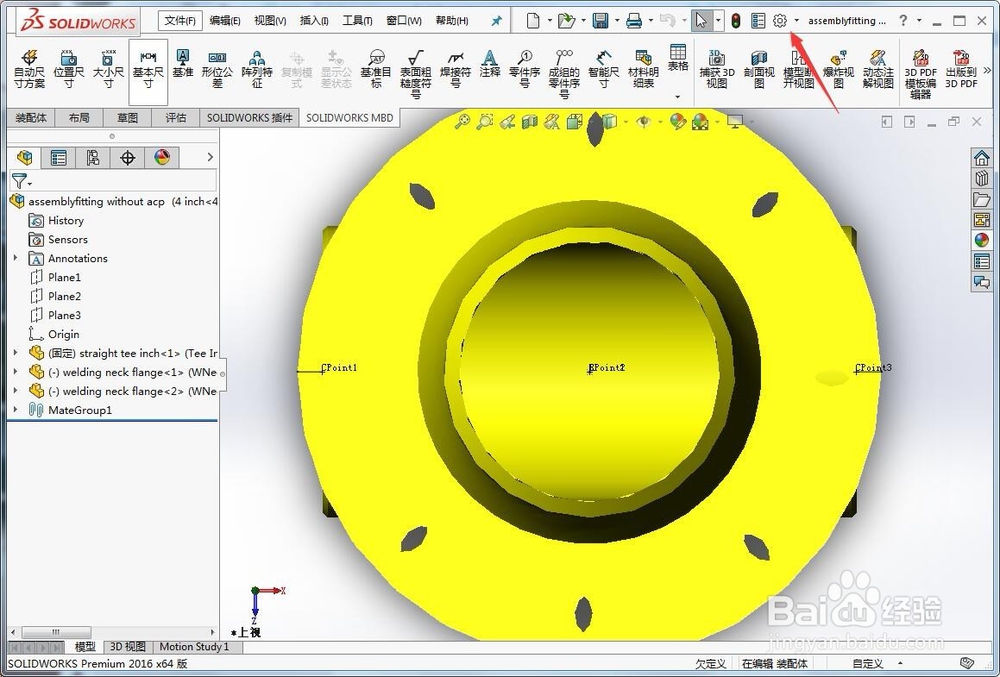
3、我们下一步选择点击三角符号按钮后弹出的选项按钮,如图所示;
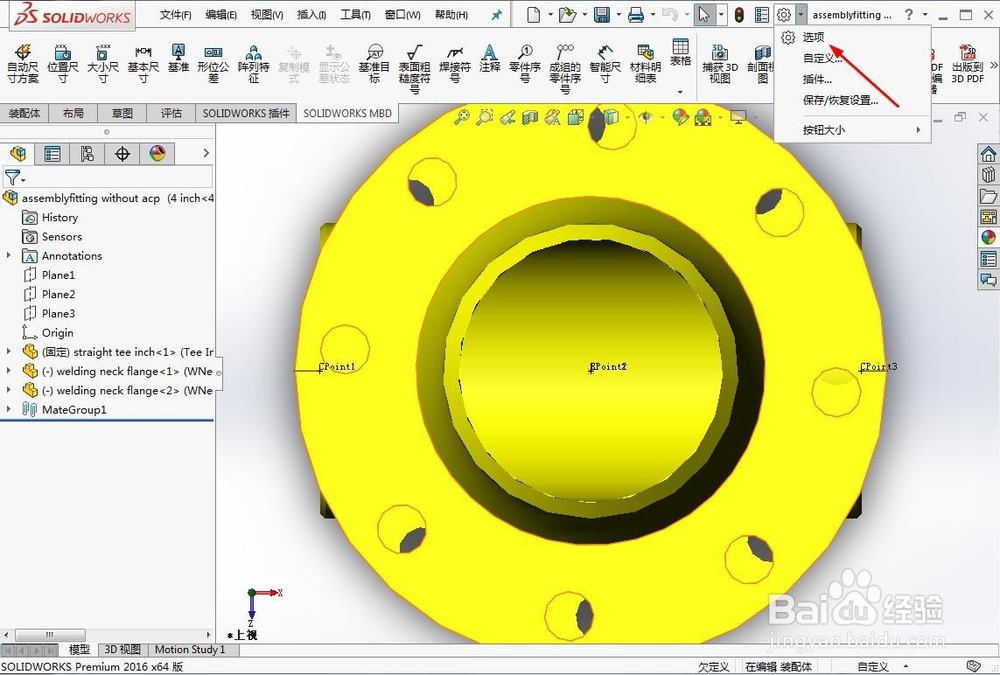
4、我们接着点击图示的系统选项按钮,如图所示;
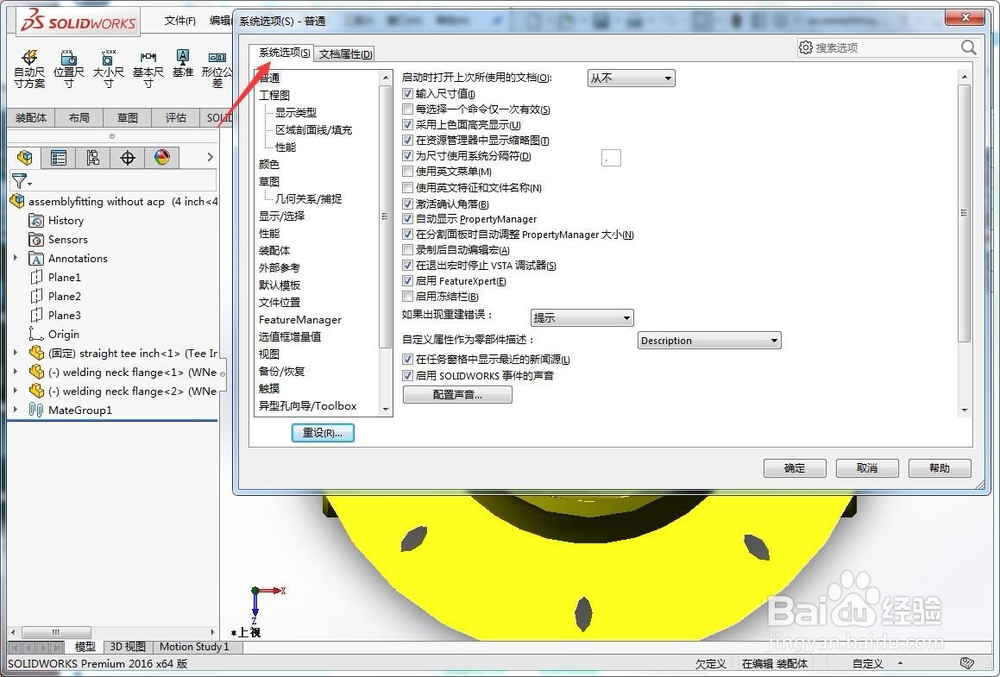
5、接着我们在系统选项下的工程图中找到添加新修订时激活符号选项,如图所示;
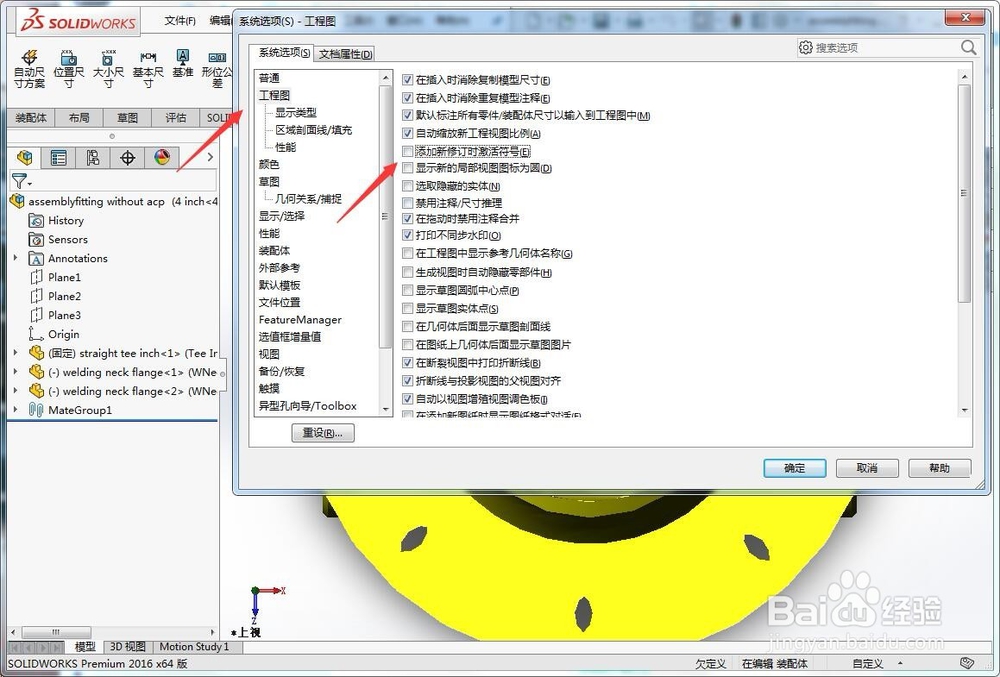
6、接下来我们在添加新修订时激活符号选项前打上勾后再点击确定按钮就完成设置了,如图所示;